如何重装系统win10
- 分类:Win10 教程 回答于: 2023年03月14日 12:05:00
有很多小伙伴都不是很习惯用电脑预装的win11系统,于是想要重装win10系统进行使用,但是自己不知道如何安装win10系统。那么如何重装系统呢?下面是具体的重装系统win10步骤教程。
工具/原料:
系统版本:windows10系统
品牌型号:华硕无畏13
软件版本:小白一键重装系统v2290+装机吧一键重装系统v2290
方法/步骤:
方法一:使用小白一键重装系统工具重装win10系统
1、首先下载小白一键重装软件到电脑上,双击打开,选择要安装的系统,点击安装此系统,点击下一步。

2、下载系统镜像等等,无需任何操作。

3、部署环境完成后,点击立即重启。
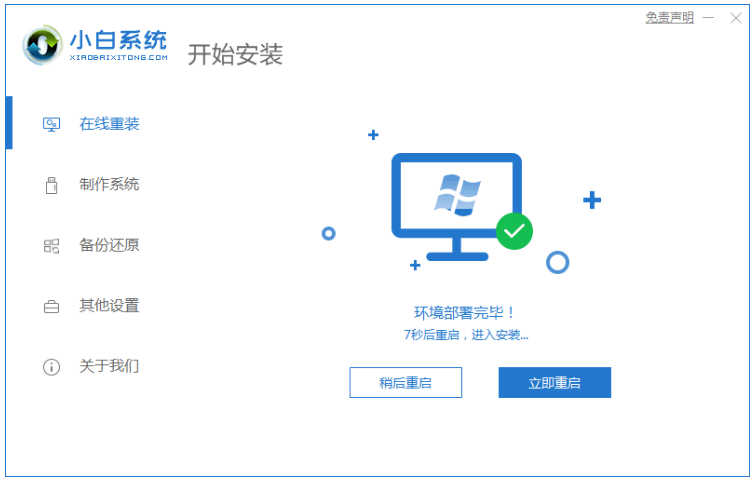
4、重启电脑后,选择第二个xiaobaipe-msdnonlineinstallmode选中WindowsPE系统。
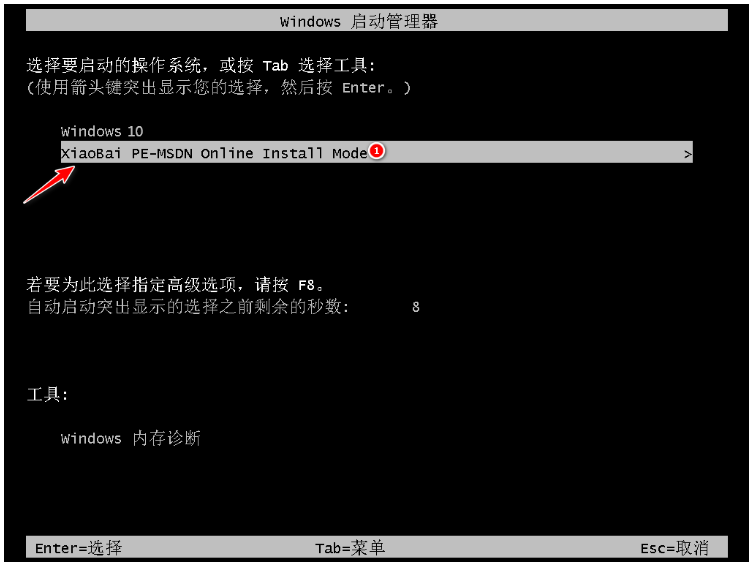
5、在进入PE系统之后,此时将会自动部署安装Windows系统。
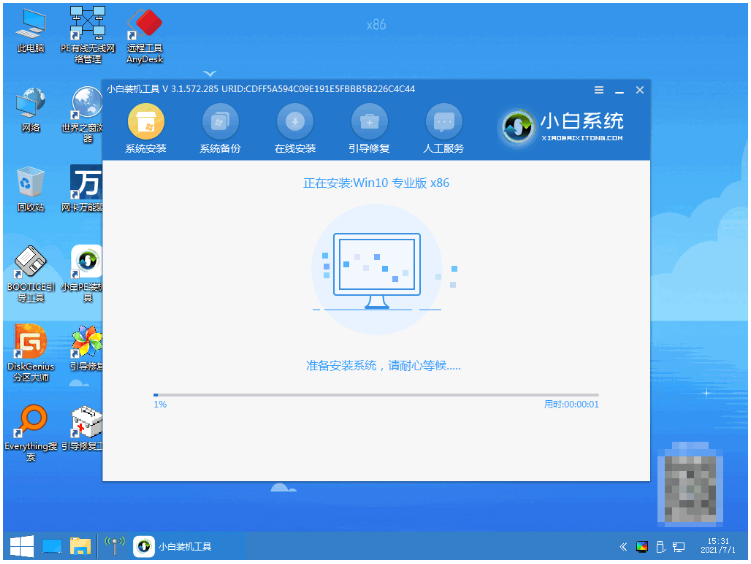
6、点击立即重启,耐心等待安装完成。
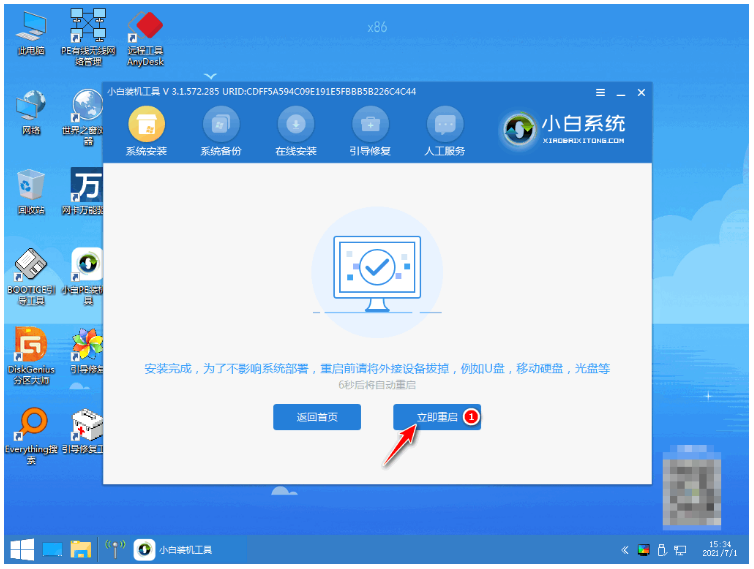
7、进入新系统桌面,即说明重装系统win10成功。
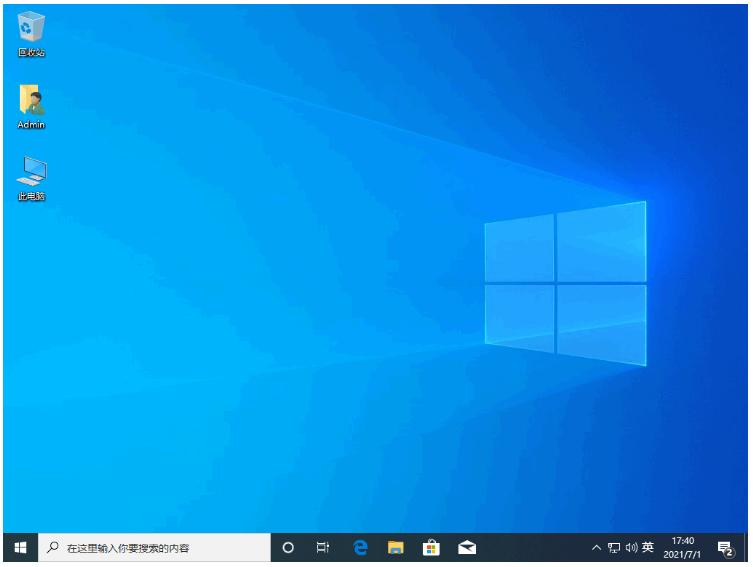
方法二:使用装机吧一键重装工具重装win10系统
1、打开装机吧工具,在线重装,选择需要安装的win10系统,点击安装此系统,点击下一步。
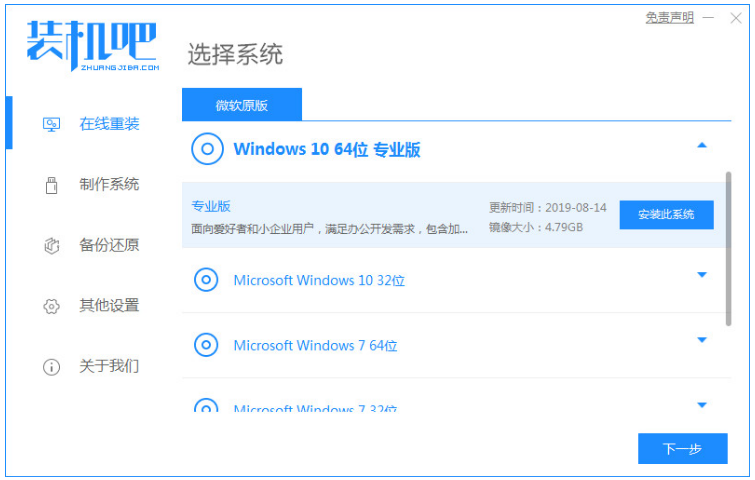
2、耐心等待系统下载,自动执行的不需要任何操作。
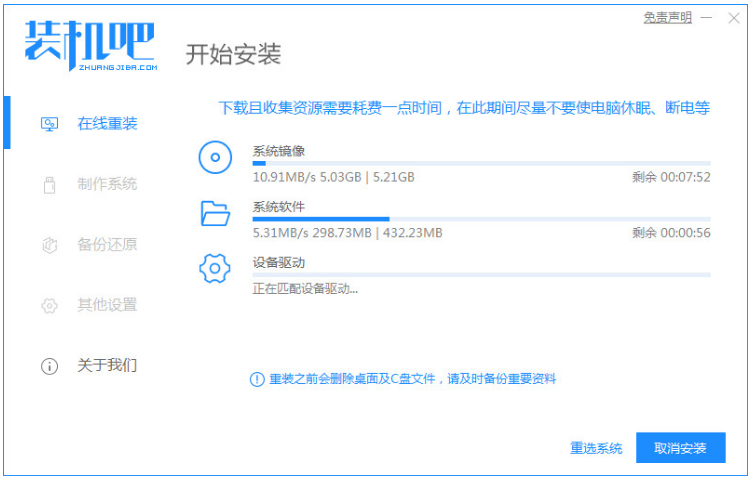
3、系统下载完之后,环境部署就完成,点击立即重启电脑。
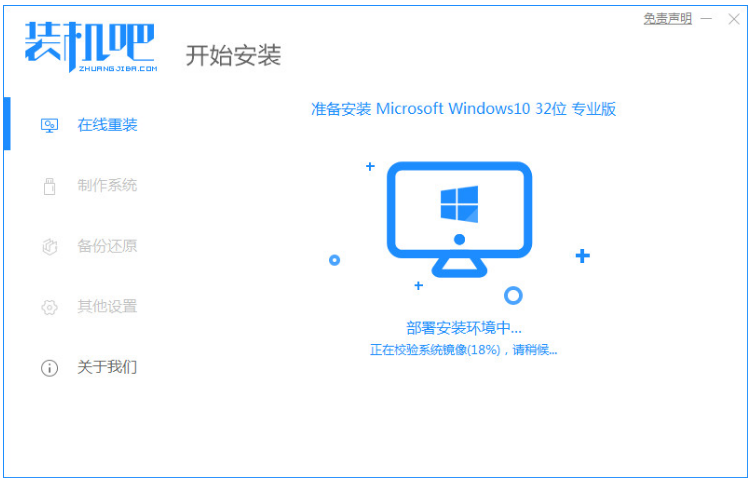
4、在菜单界面上选择pe系统,按回车键进入到pe系统。
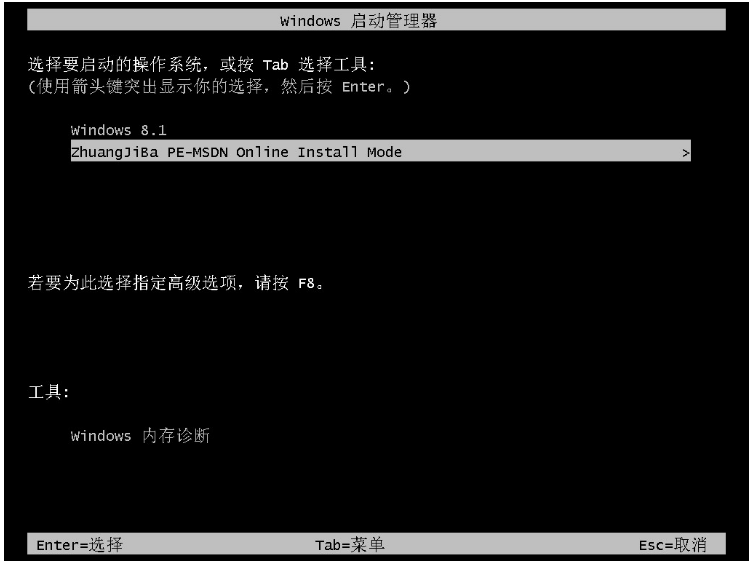
5、进入的pe系统界面,在pe系统内耐心等待win10系统自动安装。
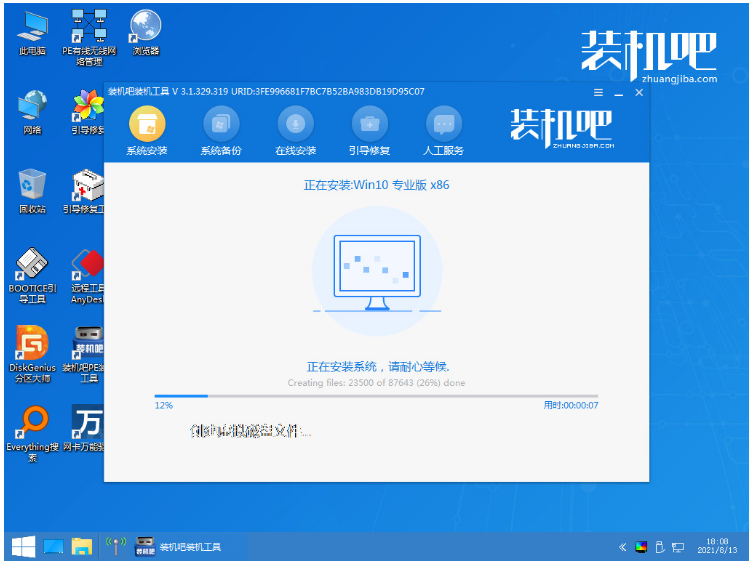
6、系统引导修复界面,鼠标点击确定。

7、经过几次的重启之后,系统安装完成,直至进入到新的win10系统桌面,即说明重装系统win10成功。
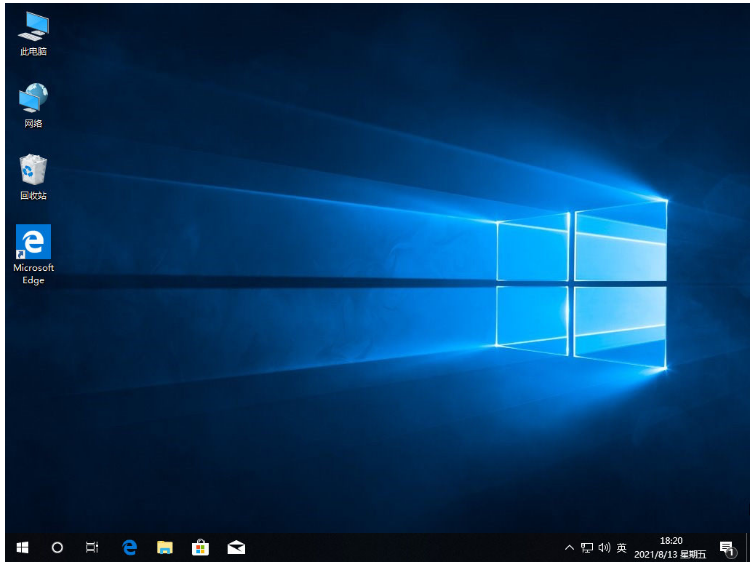
总结:
方法一:使用小白一键重装系统工具重装win10系统
1、打开小白一键重装软件,选择win10系统。
2、部署环境完成后,选择重启电脑。
3、进入PE系统自动安装,耐心等待安装完成。
方法二:使用装机吧一键重装工具重装win10系统
1、打开装机软件,选择win10系统。
2、部署环境完成后,选择立即重启。
3、进入PE系统继续安装,耐心等待安装完成。
 有用
26
有用
26


 小白系统
小白系统


 1000
1000 1000
1000 1000
1000 1000
1000 1000
1000 1000
1000 1000
1000 1000
1000 1000
1000 1000
1000猜您喜欢
- ie无法上网,小编教你ie无法上网的解决..2018/09/14
- win10在线安装详细过程步骤2021/10/13
- win10激活错误如何解决2022/12/21
- 360重装系统能把win10变win7吗..2022/04/28
- 小编教你windows10平板模式的使用..2017/11/03
- win10激活工具,小编教你激活工具怎么..2018/05/19
相关推荐
- win10激活查看激活状态的方法..2022/11/24
- win10资源管理器经常自动重启怎么办..2020/10/20
- 如何打开任务管理器,小编教你win10如..2018/02/23
- 官网下载win10系统的具体步骤..2021/07/14
- 小白系统重装win10系统教程2020/07/21
- VM虚拟机安装WIN10的详细教程..2021/06/17

















